如何在ppt中加入视频
近年来,ppt应用领域越来越广,PPT正成为人们工作生活的重要组成部分,在工作汇报、企业宣传、产品推介、婚礼庆典、项目竞标、教育培训等领域占着举足轻重的地位。如何在ppt中加入视频?很多刚接触ppt办公文员对这方面还不是很了解,下面就来教大家如何来ppt中加入视频:
如何在ppt中加入视频?
1、使用PPT2010来演示(同样的效果在2007中是相同的),准备好视频(最好不要使用“rmvb”,建议使用powerpoint里面直接支持的视频格式有avi,mpg,wmv,ASF。),打开PowerPoint2010版本:
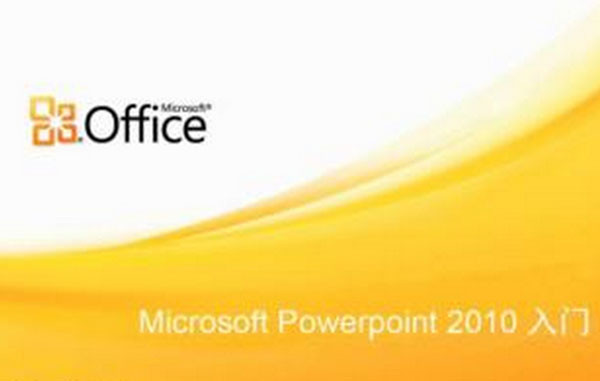
2、进入“插入”菜单选项卡,找到“媒体”选项组中,选择“视频”,有三种视频可插入:文件中的视频、来自网站的视频以及剪切画视频,可自己了解下各自的视频来源特色。

3、里我们选择插入的视频来源于“文件中的视频”,在弹出的“插入视频文件”窗口中选择视频路径,然后选中视频,单击“插入”:

4、视频插入ppt后,可以将鼠标移动到视频窗口中,单击一下下面的播放暂停按钮,视频就能播放或暂停播放。如果想继续播放,再用鼠标单击一下即可。可以调节前后视频画面,也可以调节视频音量:

5、PPT2010中,还可以随心所欲地选择实际需要播放的视频片段:点击“播放”选项菜单中的“剪裁视频”按钮,在“剪裁视频”窗口中可以重新设置视频文件的播放起始点和结束点,从而达到随心所欲地选择需要播放视频片段的目的:
如何在ppt中加入视频?以上就是在ppt中加入视频的详细步骤,注意PPT视频直接支持的格式有:avi,mpg,wmv,ASF。

 2019-10-11 19:27:51
2019-10-11 19:27:51




